[GIMP] Typographie sur GIMP
+3
whited
Coolboss
Dr. Ozz
7 participants
Forum One Piece, Fairy Tail, Dragon Ball, Nanatsu no Tazai, Naruto... ::  Général :: Discussions générales :: Tutoriels
Général :: Discussions générales :: Tutoriels
Page 1 sur 1
![[GIMP] Typographie sur GIMP Empty](https://2img.net/i/empty.gif) [GIMP] Typographie sur GIMP
[GIMP] Typographie sur GIMP
La typographie:
1- Installer une typographie
Pour Installer une typographie (ou police) il ne faut qu'une chose, c'est la police elle-même. Pour cela je vous conseille de vous diriger vers des sites spécialisés, cette page vous en montre un bon paquet:
http://www.espacerezo.fr/index.php?telecharger-des-milliers-de-polices-d-ecriture-gratuites
Utilisateur de PhotoShop, GIMP et autres logiciels de montage photo réjouissons nous ensemble, le format utilisé pour la typographie est un format unique: le ".ttf". Il n'y a donc plus de soucis de compatibilité comme pour les brus.
![[GIMP] Typographie sur GIMP 996613](https://2img.net/u/2913/51/07/33/smiles/996613.gif)
Une fois la police dans votre dossier de téléchargement, il existe plusieurs manières de faire:
Celle que j'utilise avec GIMP.
- Créez un dossier (où vous voulez), nommez la typo par exemple (pour ne pas confondre avec le dossier "police" fournit avec l'ordinateur) est déplacé votre police récemment télécharger dans ce dossier.
- Maintenant passez sur GIMP est faites: Edition -> Préférence -> Dossier (il faut appuyer sur la flèche et pas sur le mot "dossier") -> Police
- Créez une nouvelle source (en cliquant sur la feuille vierge en haut à gauche) puis cherchez votre dossier "Typo" en cliquant sur Parcourir (le dossier en au à droite)
- Il ne vous reste plus qu'à rafraîchir vos police en cliquant sur les deux flèches en rond en bas de la fenêtre ancrable "brosse". (Vous pouvez aussi redémarrer GIMP)
Voilà maintenant vous savez installer une police, maintenant il faut savoir l'utiliser.
2- Utiliser l'outils "Police"
Pour cela rien de compliqué, il faut vous armer de l'outil "Texte" (symbolisé par un "A") et revenez sur l'image sur laquelle vous travaillez. Double-cliquez sur une partie du calque et étirez le comme une sélection rectangulaire. (Vous pourrez ensuite mieux définir la zone d'action dans laquelle les caractères seront visibles en prenant la sélection par les côtés ou les angles ainsi que la déplacer en cliquant au centre.)
S'ouvre alors un éditeur de texte dans lequel vous pouvez écrire où importer un texte. Dès votre première lettre vous pourrez voir qu'un nouveau calque se créé automatiquement. Dans la boite d'outils vous pouvez voir que vous pouvez modifier plusieurs aspects de l'outils:
- la police (vous la choisissez en cliquant sur la police ou en tapant directement son nom, personnellement j'ouvre une fenêtre de dialogue spécialement pour les polices et les brosses mais je parlerait des boite de dialogue sur un autre tutoriel)
- la taille de la police qui permet d'agrandir ou de rapetisser la taille du texte. (IMPORTANT: il est mieux de choisir la bonne taille de police plutôt que de rapetisser le calque par la suite)
- l'ajustement, c'est la mise en place des lettres les unes par rapport aux autres, l'indice d'ajustement est l'ajustement de la police elle-même et l'ajustement automatique est celui conseillé par votre logiciel.
- le lissage permet d'avoir des bords réguliers
- la couleur… bah c'est la couleur du texte
- la justification comme sur un word, page ou autre, vous pouvez centrer, justifier ou aligné sur un côté votre texte.
- Il y a ensuite 3 dessins ou l'on peut modifier les distances, ils représentent (dans l'ordre de haut en bas biensûr):
L'indentation qui représente l'espace en début de paragraphe (l'équivalent de la touche Tab
L'interligne: l'espace entre deux ligne
L'espacement entre chaque lettre: je pense que c'est assez clair.
- Texte le long d'un chemin permet de créer un chemin avec les contours de la typographie choisie le long d'un chemin préétabli. N'ayez craintes je m'explique:
Il faut tout d'abord créer un chemin avec l'outil chemin (ou sélection rectangulaire/elliptique puis ->sélection ->vers chemin)
ensuite créer le texte
Lorsque vous prenez en main l'outil "texte", votre chemin disparait et c'est normal. Si vous voulez le voir allez dans la fenêtre de dialogue des chemins et activer le chemin.
tapez ensuite vote texte dans l'éditeur et cliquez enfin sur "Texte le long d'un chemin". Attention le résultat n'est pas toujours probant personnellement ça ne donne rien dès que le chemin est plus compliqué qu'un arc de cercle...
![[GIMP] Typographie sur GIMP 244775](https://2img.net/u/2913/51/07/33/smiles/244775.gif)
- Créer un chemin depuis le texte permet de créer un chemin autour de chaque lettre pour pouvoir modifier comme on le souhaite la typographie dans la fenêtre de dialogue des chemins. Cet option permet tout simplement de créer la police que vous souhaiter (voir plus bas)
Voila quelques possibilités d'utilisation de la même police:
![[GIMP] Typographie sur GIMP Mini_100813085815803183](https://nsa17.casimages.com/img/2010/08/13/mini_100813085815803183.png)
Je vais EDITer mon post plus tard pour expliquer la personnalisation de la typographie Qui est tout une histoire.
3- La personnalisation
La personnalisation du texte a un nombre presque illimité de combinaison, je ne peux vous montrer que quelques unes d'entre elles, une fois que vous aurez assimilé la manière dont cela fonctionne c'est à vous de faire le travail
Tout d'abord pour agir sur votre police prenez l'outils de sélection par couleur et cliquez sur votre texte, il sera alors pris dans sa totalité. A partir de là il faut faire jouer son imagination:
- vous pouvez utilisez tout simplement le pot de peinture (ou le dégradé) pour par exemple le peindre avec un motif.
![[GIMP] Typographie sur GIMP 381397](https://2img.net/u/2913/51/07/33/smiles/381397.gif) (Je rappelle que les motifs sont personnalisables au même titre que les brosses ou les polices, il vous suffit pour cela d'une simple image ".png")
(Je rappelle que les motifs sont personnalisables au même titre que les brosses ou les polices, il vous suffit pour cela d'une simple image ".png")- lorsque vous avez sélectionné la police vous pouvez également ne prendre que les bordures en cliquant sur -> sélection -> bordure. Vous pourrez alors peindre uniquement la bordure (dont vous aurez choisie la taille).
![[GIMP] Typographie sur GIMP 381397](https://2img.net/u/2913/51/07/33/smiles/381397.gif) L'effet de la bordure est différent lorsque les lettre se touchent (j'ai dis différent pas moins bien): pensez y
L'effet de la bordure est différent lorsque les lettre se touchent (j'ai dis différent pas moins bien): pensez y - les filtres sont également un bon moyen de changer le rendu de votre texte. Un simple filtre artistique ou de lumière fait parfois toute la différence.
- Comme je l'ai dis à la fin de l'utilisation de la police, il est possible d'utilisé un chemin pour modifié la forme de sont texte.
Pour ce faire il vous faut créer un chemin à partir du texte (ou de la sélection si vous avez pris la sélection par couleur).
Dans votre fenêtre de dialogue des chemins apparaitra alors la chemin de votre texte que vous pouvez utilisez en vous servant de l'outils chemin (s'il y a besoin je ferais un tutoriel pour l'outils chemin). Vous pouvez rajoutez ou enlevez des points ainsi que les déplacer pour modifier voir même créer la police de votre choix. Avec ceci il vous est possible de donner la forme que vous souhaitez à vos caractère.
![[GIMP] Typographie sur GIMP 381397](https://2img.net/u/2913/51/07/33/smiles/381397.gif) N'oubliez pas que chacuns des outils peut servir à la personnalisation (crayon, pinceau, gomme,brosses, éclaircir/assombrir, perspective, flou, barbouiller, etc.) vous pouvez les cumulez à l'infini pour avoir un résultat toujours différent.
N'oubliez pas que chacuns des outils peut servir à la personnalisation (crayon, pinceau, gomme,brosses, éclaircir/assombrir, perspective, flou, barbouiller, etc.) vous pouvez les cumulez à l'infini pour avoir un résultat toujours différent.![[GIMP] Typographie sur GIMP Mini_100814022612307023](https://nsa16.casimages.com/img/2010/08/14/mini_100814022612307023.png)
J'espère vous avoir aidé, mais si vous avez des questions n'hésitez pas
![[GIMP] Typographie sur GIMP 79089](https://2img.net/u/2913/51/07/33/smiles/79089.gif)
by Dr. Ozz
Dernière édition par Dr. Ozz le Sam 14 Aoû - 3:24, édité 5 fois

Dr. Ozz- Parrain

-

Nombre de messages : 2839
Age : 36
Groupe :
Date d'inscription : 24/06/2010
![[GIMP] Typographie sur GIMP Empty](https://2img.net/i/empty.gif) Re: [GIMP] Typographie sur GIMP
Re: [GIMP] Typographie sur GIMP
Euh pour installer une typo plus facilement , clic droit , installer ....
Sinon , merci pour le tuto ^^
Sinon , merci pour le tuto ^^
![[GIMP] Typographie sur GIMP Empty](https://2img.net/i/empty.gif) Re: [GIMP] Typographie sur GIMP
Re: [GIMP] Typographie sur GIMP
ta technique ne marche pas sur Mac...

Dr. Ozz- Parrain

-

Nombre de messages : 2839
Age : 36
Groupe :
Date d'inscription : 24/06/2010
![[GIMP] Typographie sur GIMP Empty](https://2img.net/i/empty.gif) Re: [GIMP] Typographie sur GIMP
Re: [GIMP] Typographie sur GIMP
Ah ok , mais faut quand même la mentionner pour ceux qui ont Vista et Seven , et ils sont plus nombreux que ceux sur Mac .
![[GIMP] Typographie sur GIMP Empty](https://2img.net/i/empty.gif) Re: [GIMP] Typographie sur GIMP
Re: [GIMP] Typographie sur GIMP
voilà le tuto est terminé dites moi vos impressions.

Dr. Ozz- Parrain

-

Nombre de messages : 2839
Age : 36
Groupe :
Date d'inscription : 24/06/2010
![[GIMP] Typographie sur GIMP Empty](https://2img.net/i/empty.gif) Re: [GIMP] Typographie sur GIMP
Re: [GIMP] Typographie sur GIMP
Merci
Ton tuto mérite d'être en Post It , mais je le ferai quand ça sera un chouilla plus organisé et espacé, car là ça a l'air d'un gros bloc de la mort qui tue .
Ton tuto mérite d'être en Post It , mais je le ferai quand ça sera un chouilla plus organisé et espacé, car là ça a l'air d'un gros bloc de la mort qui tue .
![[GIMP] Typographie sur GIMP Empty](https://2img.net/i/empty.gif) Re: [GIMP] Typographie sur GIMP
Re: [GIMP] Typographie sur GIMP
merci j'ai essayé de recouvrir un maximum de chose tout en étant le plus précis possible pour ce qui débute.

Dr. Ozz- Parrain

-

Nombre de messages : 2839
Age : 36
Groupe :
Date d'inscription : 24/06/2010
![[GIMP] Typographie sur GIMP Empty](https://2img.net/i/empty.gif) Re: [GIMP] Typographie sur GIMP
Re: [GIMP] Typographie sur GIMP
Petite précision : quand je disais organisé je voulais juste dire que tu devais refaire la mise en page , et non le contenu 
![[GIMP] Typographie sur GIMP Empty](https://2img.net/i/empty.gif) Re: [GIMP] Typographie sur GIMP
Re: [GIMP] Typographie sur GIMP
et voilà, j'espère que ça te va

Dr. Ozz- Parrain

-

Nombre de messages : 2839
Age : 36
Groupe :
Date d'inscription : 24/06/2010
![[GIMP] Typographie sur GIMP Empty](https://2img.net/i/empty.gif) Re: [GIMP] Typographie sur GIMP
Re: [GIMP] Typographie sur GIMP
Et Hop , en post It
ça te dérange pas que je le peaufine un peu avec quelques idées de moi (je vais rien changer je vais juste ajouter) ?
Juste pour qu'il soit plus complet , si tu veux pas , je comprends
ça te dérange pas que je le peaufine un peu avec quelques idées de moi (je vais rien changer je vais juste ajouter) ?
Juste pour qu'il soit plus complet , si tu veux pas , je comprends
![[GIMP] Typographie sur GIMP Empty](https://2img.net/i/empty.gif) Re: [GIMP] Typographie sur GIMP
Re: [GIMP] Typographie sur GIMP
non il n'y a pas de soucis, ce topic est pour les autres alors si tu as quelque chose à rajouter vas-y 
signe de nos deux noms et incruste ton texte dans le mien plutôt que deux mettre ce que tu fais à part.
signe de nos deux noms et incruste ton texte dans le mien plutôt que deux mettre ce que tu fais à part.

Dr. Ozz- Parrain

-

Nombre de messages : 2839
Age : 36
Groupe :
Date d'inscription : 24/06/2010
![[GIMP] Typographie sur GIMP Empty](https://2img.net/i/empty.gif) Re: [GIMP] Typographie sur GIMP
Re: [GIMP] Typographie sur GIMP
Merci pour ce super tuto
whited- Mage

-

Nombre de messages : 122
Age : 27
Groupe :
Date d'inscription : 03/10/2010
![[GIMP] Typographie sur GIMP Empty](https://2img.net/i/empty.gif) Re: [GIMP] Typographie sur GIMP
Re: [GIMP] Typographie sur GIMP
Bon Tuto ! Mais je n'y aarive pas ! :/ (WinRAR)
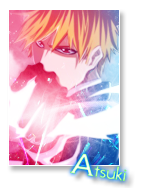
Atsuki- Arcobaleno

-

Nombre de messages : 1166
Age : 30
Groupe :
Date d'inscription : 19/03/2011
![[GIMP] Typographie sur GIMP Empty](https://2img.net/i/empty.gif) Re: [GIMP] Typographie sur GIMP
Re: [GIMP] Typographie sur GIMP
Tu as un problème avec Winrar ?
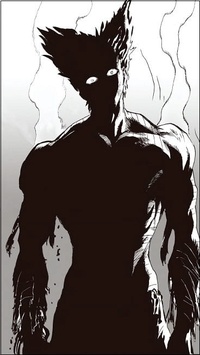
Aokiji'- Yonkou
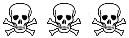
-

Nombre de messages : 3511
Age : 32
Groupe :
Date d'inscription : 13/07/2009
![[GIMP] Typographie sur GIMP Empty](https://2img.net/i/empty.gif) Re: [GIMP] Typographie sur GIMP
Re: [GIMP] Typographie sur GIMP
Oui d'après se que j'ai compris ! 
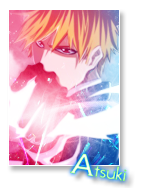
Atsuki- Arcobaleno

-

Nombre de messages : 1166
Age : 30
Groupe :
Date d'inscription : 19/03/2011
![[GIMP] Typographie sur GIMP Empty](https://2img.net/i/empty.gif) Re: [GIMP] Typographie sur GIMP
Re: [GIMP] Typographie sur GIMP
Tu n'arrives pas à ouvrir des fichiers Rar ou c'est un prob' avec le logiciel en lui même ? Désolé de demander encore quelques précisions..
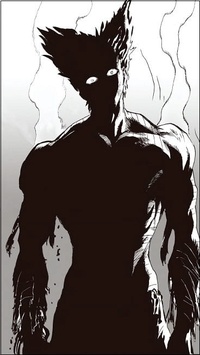
Aokiji'- Yonkou
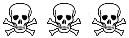
-

Nombre de messages : 3511
Age : 32
Groupe :
Date d'inscription : 13/07/2009
![[GIMP] Typographie sur GIMP Empty](https://2img.net/i/empty.gif) Re: [GIMP] Typographie sur GIMP
Re: [GIMP] Typographie sur GIMP
Tu as installé WinRar? Ca peut paraitre bête, mais le problème vient peut-être de là. Ou si tu n'arrives pas à déplacer le contenu du ficher dans le dossier, essaie de les copier dans les documents puis, tu les déplaces dans le dossier des polices. 

Spongebob- Etoile de mer
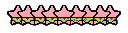
-

Nombre de messages : 7691
Age : 30
Groupe :
Date d'inscription : 25/10/2009
![[GIMP] Typographie sur GIMP Empty](https://2img.net/i/empty.gif) Re: [GIMP] Typographie sur GIMP
Re: [GIMP] Typographie sur GIMP
Tu n'arrives peut être pas à extraire le fichier Winrar grâce au logiciel, si c'est le cas. Je peux te l'expliquer.
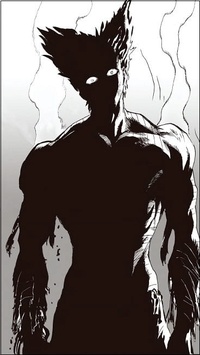
Aokiji'- Yonkou
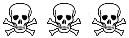
-

Nombre de messages : 3511
Age : 32
Groupe :
Date d'inscription : 13/07/2009
![[GIMP] Typographie sur GIMP Empty](https://2img.net/i/empty.gif) Re: [GIMP] Typographie sur GIMP
Re: [GIMP] Typographie sur GIMP
Merci pour le tuto 

Gold.D.Roger- Shichibukai

-

Nombre de messages : 504
Age : 27
Groupe :
Date d'inscription : 27/09/2009
 Sujets similaires
Sujets similaires» [Gimp] Typographie
» [GIMP] Tutoriel typographie : IKKI Air Gear
» [GIMP] Utilisation de THE GIMP N° 2
» [GIMP] Utilisation de THE GIMP N° 1
» [Photoshop] Tutoriel Typographie
» [GIMP] Tutoriel typographie : IKKI Air Gear
» [GIMP] Utilisation de THE GIMP N° 2
» [GIMP] Utilisation de THE GIMP N° 1
» [Photoshop] Tutoriel Typographie
Forum One Piece, Fairy Tail, Dragon Ball, Nanatsu no Tazai, Naruto... ::  Général :: Discussions générales :: Tutoriels
Général :: Discussions générales :: Tutoriels
Page 1 sur 1
Permission de ce forum:
Vous ne pouvez pas répondre aux sujets dans ce forum







 par Dr. Ozz Ven 13 Aoû - 8:53
par Dr. Ozz Ven 13 Aoû - 8:53

